今天小编分享一下win10系统word文档中有顽固线条无法删除问题的处理方法,在操作win10电脑的过程中常常不知道怎么去解决win10系统word文档中有顽固线条无法删除的问题,有什么好的方法去处理win10系统word文档中有顽固线条无法删除呢?今天本站小编教您怎么处理此问题,其实只需要1、首先打开win10旗舰版系统下的word文档,然后点击打开左上角的文件--选项; 2.在打开的word选项中,点击左侧的“显示”项,然后勾选右边界面中的“显示所有格式标记(A)”点击确定进入下一步操作就可以完美解决了。下面就由小编给你们具体详解win10系统word文档中有顽固线条无法删除的图文步骤:
故障图如下:

1、首先打开win10旗舰版系统下的word文档,然后点击打开左上角的文件--选项;
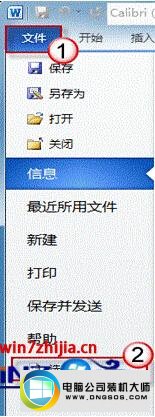
2.在打开的word选项中,点击左侧的“显示”项,然后勾选右边界面中的“显示所有格式标记(A)”点击确定进入下一步操作;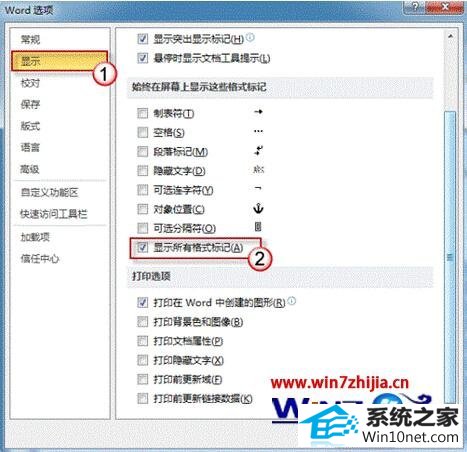
3、这时候就可以对着顽固小线条右键点击打开“边框和底纹(B)”;

4、在打开的边框和底纹窗口中,将边框设置为“无”点击确定完成操作。
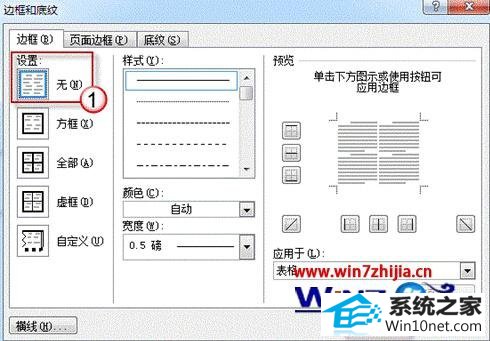
上面就是关于win10旗舰版系统下word文档中有顽固线条无法删除的解决措施,在使用word文档的时候有遇到这样问题的朋友们就可以通过上面的方法进行解决,希望可以给大家带来帮助
分享到: